Il sistema operativo Windows 10 offre un’ampia gamma di layout di tastiera, pensati per supportare diverse lingue. Questo permette agli utenti di digitare in modo agevole, indipendentemente dalla lingua utilizzata. L’utilizzo di layout di tastiera multipli elimina la necessità di cambiare fisicamente la tastiera, offrendo una maggiore flessibilità.

Se hai bisogno di aggiungere un nuovo layout di tastiera, ti invitiamo a consultare la nostra guida specifica. Qui, invece, vedremo come rimuoverli.
Come eliminare un layout di tastiera in Windows 10
A volte, Windows 10 può aggiungere autonomamente nuovi layout di tastiera quando si aggiunge una nuova lingua. Se si cambia posizione o regione, il sistema installa proattivamente i layout di tastiera usati nella nuova area. Questo può portare ad attivare layout non desiderati, anche in modo involontario.
Rimuovere un layout di tastiera dalle Impostazioni
Per eliminare un layout, segui questi passaggi:
Apri l’applicazione “Impostazioni”.
Vai alla sezione “Ora e lingua”.
Seleziona la scheda “Lingua” e scorri fino a trovare le lingue che hai aggiunto.
Scegli la lingua per la quale vuoi rimuovere il layout di tastiera e clicca su “Opzioni”.
Individua il layout di tastiera che vuoi eliminare e premi il pulsante “Rimuovi”.
Ripeti la procedura per tutti i layout che desideri rimuovere.
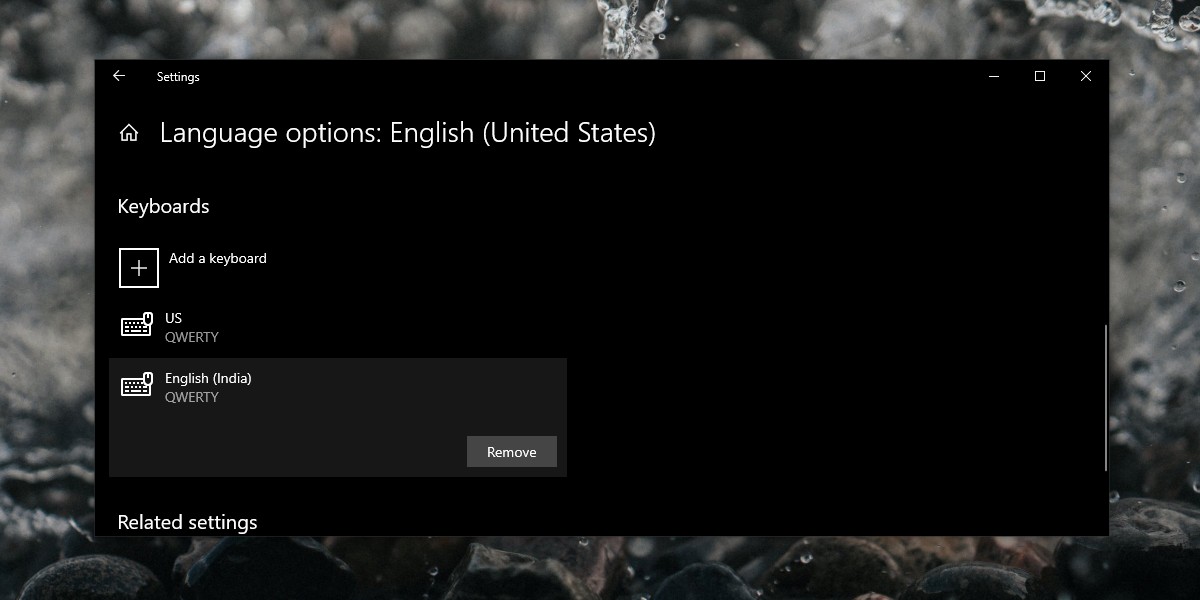
Rimuovere un layout di tastiera tramite il Registro di sistema
La rimozione di un layout di tastiera tramite il registro di sistema richiede un po’ più di attenzione, ma è comunque possibile. Se hai diversi layout aggiunti, dovrai individuare con cura quello che intendi eliminare.
Premi contemporaneamente i tasti Win + R per aprire la finestra “Esegui”.
Digita “regedit” nella casella e premi Invio.
Naviga fino alla seguente chiave:
HKEY_USERS.DEFAULTKeyboard LayoutPreload
Ogni voce presente sotto questa chiave rappresenta un layout di tastiera. Elimina la voce corrispondente al layout che vuoi rimuovere.
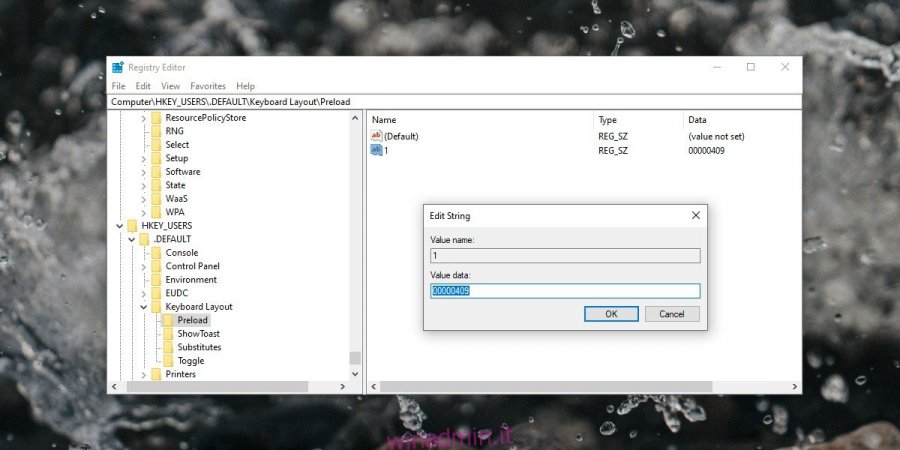
Prevenire l’aggiunta automatica di tastiere
A volte, Windows 10 può aggiungere automaticamente i layout di tastiera anche dopo che li hai rimossi. Se questo accade, è necessario apportare una piccola modifica nel registro di sistema per impedire questo comportamento. Segui questi passaggi:
Apri la finestra “Esegui” premendo Win + R.
Digita “regedit” e premi Invio per avviare l’editor del registro.
Accedi alla seguente chiave:
HKEY_LOCAL_MACHINESYSTEMCurrentControlSetControlKeyboard Layout
Clicca con il tasto destro sulla cartella “Layout tastiera” e seleziona “Nuovo” > “Valore DWORD (32 bit)”.
Assegna il nome “IgnoreRemoteKeyboardLayout” alla nuova chiave.
Fai doppio clic sulla chiave appena creata e imposta il valore a 1.

Considerazioni finali
I layout di tastiera sono correlati alle impostazioni di lingua e regione del tuo sistema. Qualsiasi modifica in queste impostazioni può portare all’aggiunta di un nuovo layout di tastiera, a meno che tu non ti sposti in una regione che utilizza gli stessi layout. Anche all’interno della stessa lingua, esistono vari layout di tastiera adatti a tastiere fisiche diverse. Non sempre è necessario cambiare o aggiungere una lingua per poter usare altri layout. A volte, anche collegare una nuova tastiera fisica può attivare l’aggiunta di un nuovo layout.